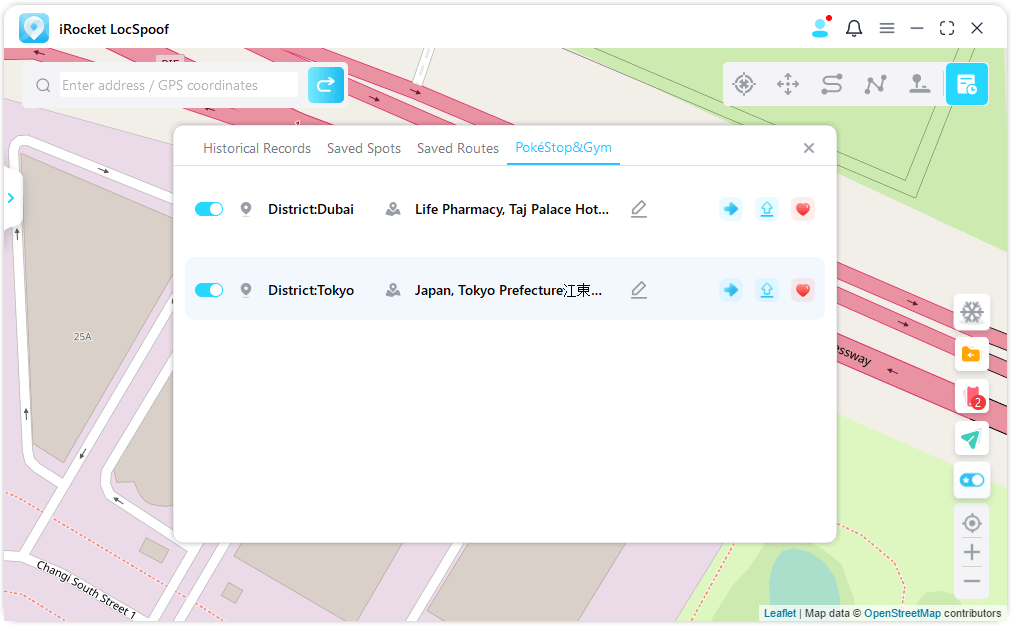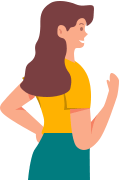iRocket LocSpoof 使用指南
iRocket LocSpoof(Windows 版)& (Mac版)現在支持安卓設備,有遊戲模式和社交模式。 這是 Android 用戶的指南。
第 1 部分:開始
第 1 步:啟動 iRocket LocSpoof
安裝並啟動 iRocket LocSpoof,然後單擊開始。
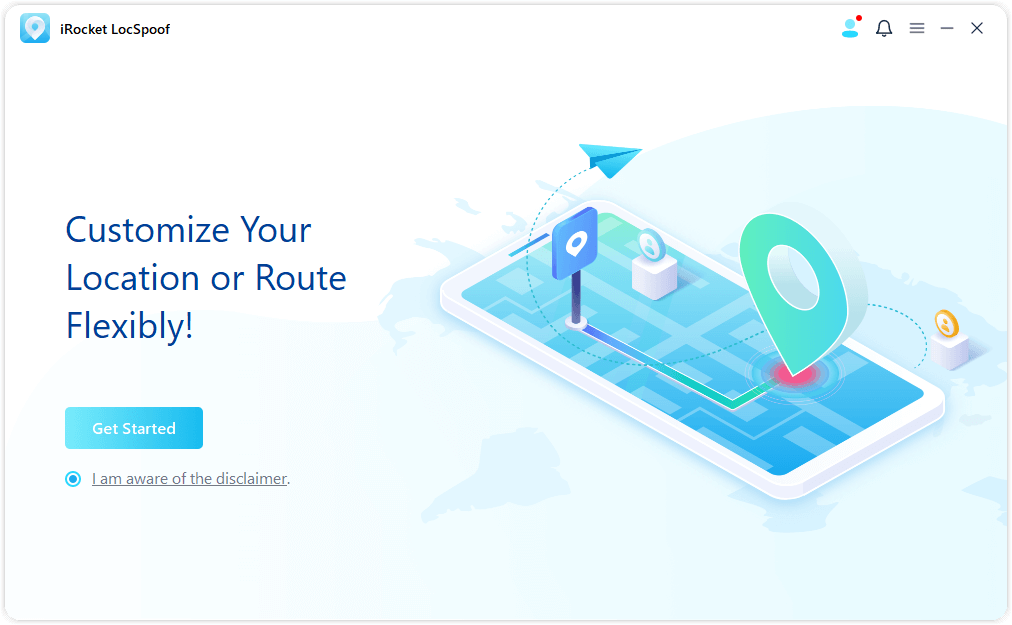
第 2 步:連接您的設備
您可以選擇 USB 連接或 Wifi 連接。
USB連接:通過USB數據線將安卓設備連接到電腦,選擇USB連接。
WiFi連接:確保Android設備和電腦連接到同一個WiFi網絡,然後您可以選擇WiFi連接。
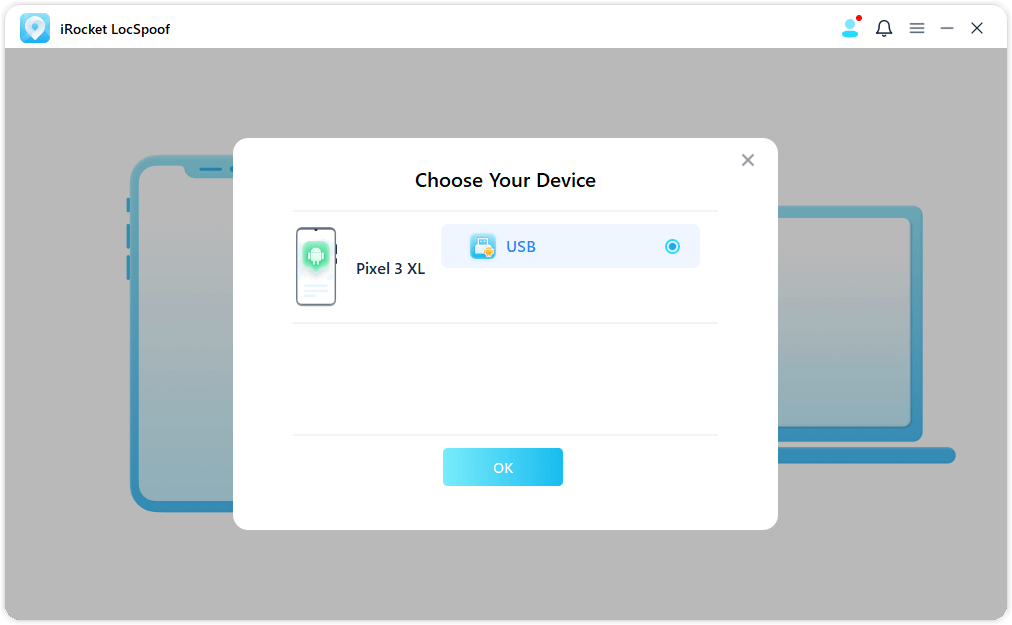
第 3 步:打開USB調試
選擇好設備後,請按照程序中的提示開啟USB調試。
確保手機USB連接模式為Media Transfer Protocol(LG手機需設置為Picture Transfer Protocol)。 不同手機品牌設置USB連接方式的步驟可能不同。 一般來說,可以掉出通知欄,然後找到USB連接方式選項。
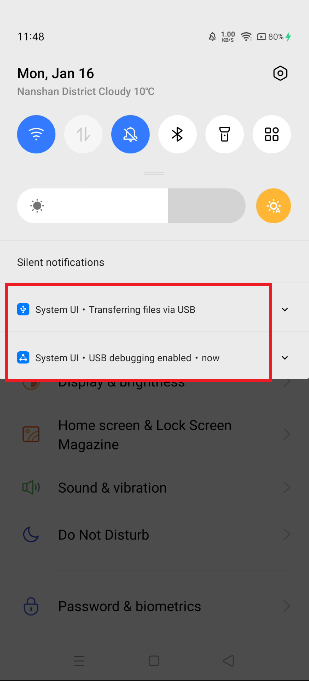
第 4 步: 按照程序中的指南進行操作
點擊7次Build Number(或“系統版本”)打開開發者模式,然後進入開發者選項,找到並打開USB調試 (部分 Android 手機還需要開啟“允許通過 USB 安裝應用”)。
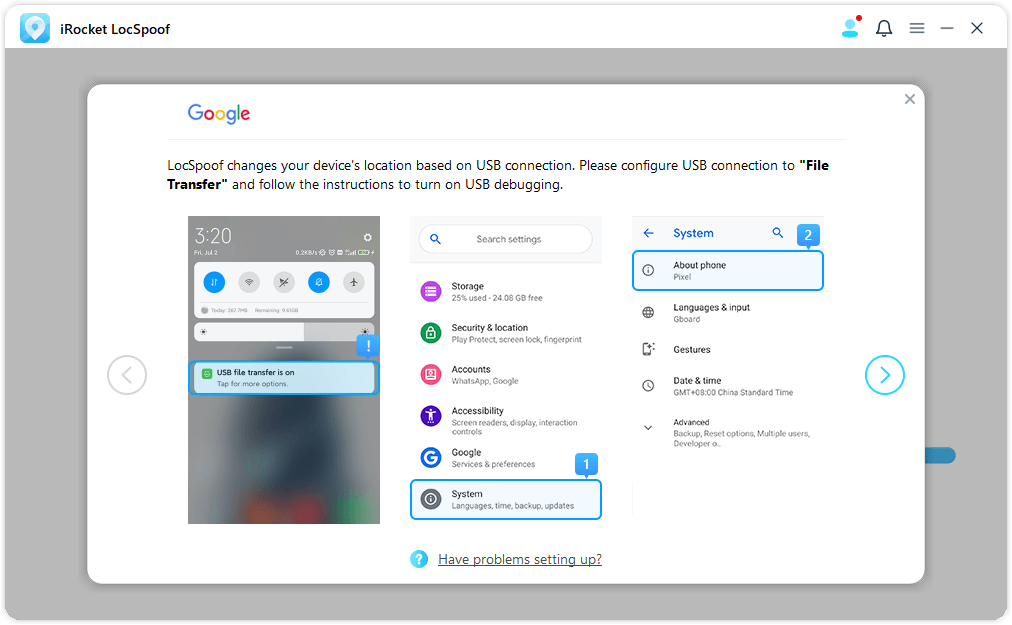
第 5 步: 允許 USB 調試
在手機上確認允許 USB 調試。
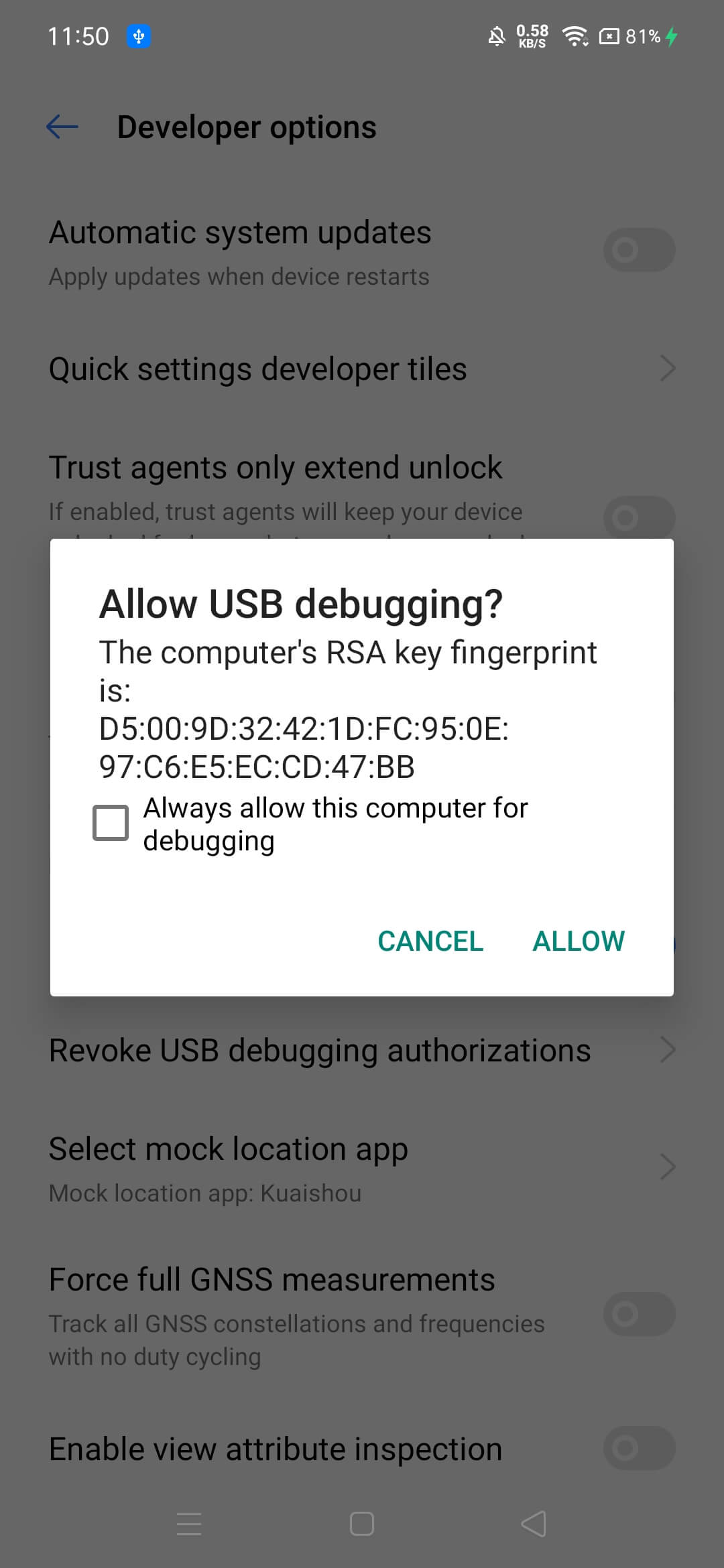
如果您的設備上沒有顯示彈出窗口,請單擊再次顯示,然後您就可以看到它。
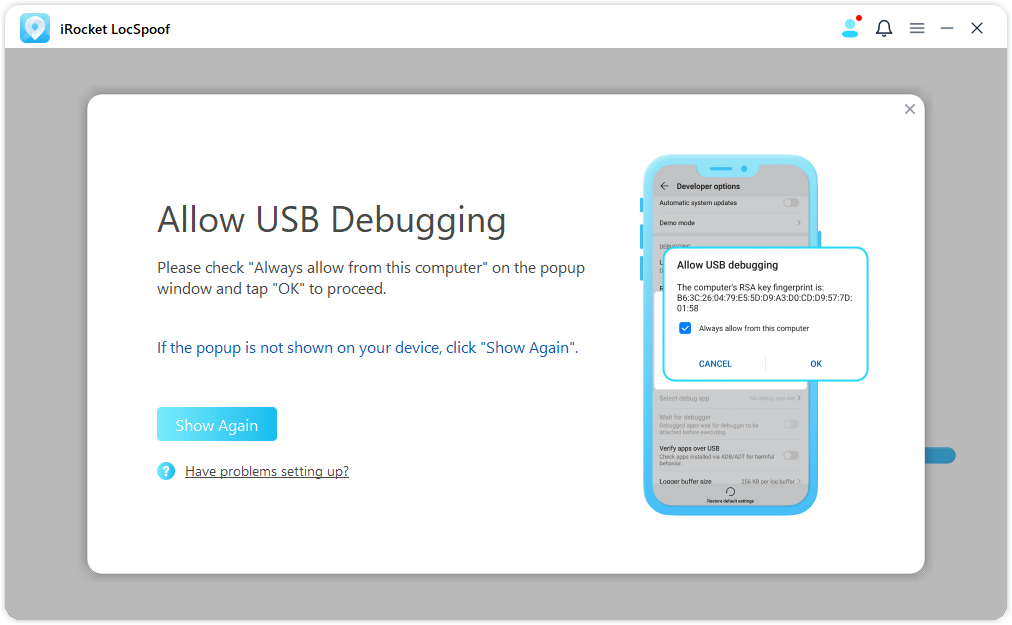
第 6 步: 選擇模式
成功後會進入模式選擇界面,選擇你要使用的模式。
遊戲模式
筆記:遊戲模式只能支持Pokémon GO遊戲配件。
第 1 步:檢查免責聲明
勾選免責聲明,然後點擊遊戲模式進入遊戲模式。
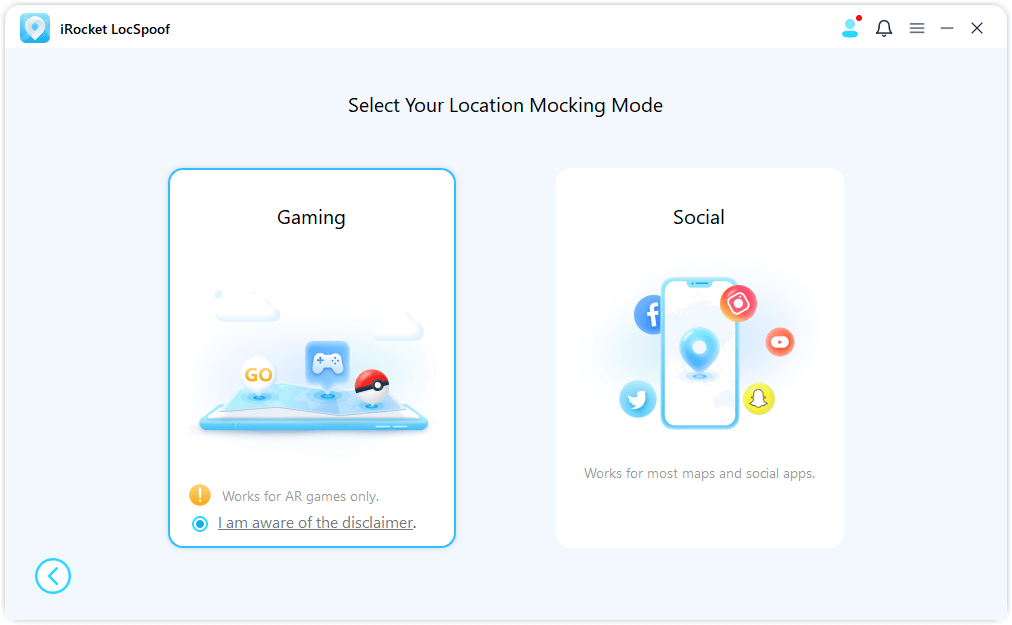
筆記:遊戲模式並不總是可用。 服務器維護或更新時,用戶會看到文字提示, 並且無法進入遊戲模式。 在這種情況下,請等待幾分鐘到幾個小時,以便再次查看。
第 2 步:選擇模式
然後程序將開始加載過程並提供進度條。 這個時候,請稍等片刻。 部分手機需要確認並給予一些權限,請密切注意手機。
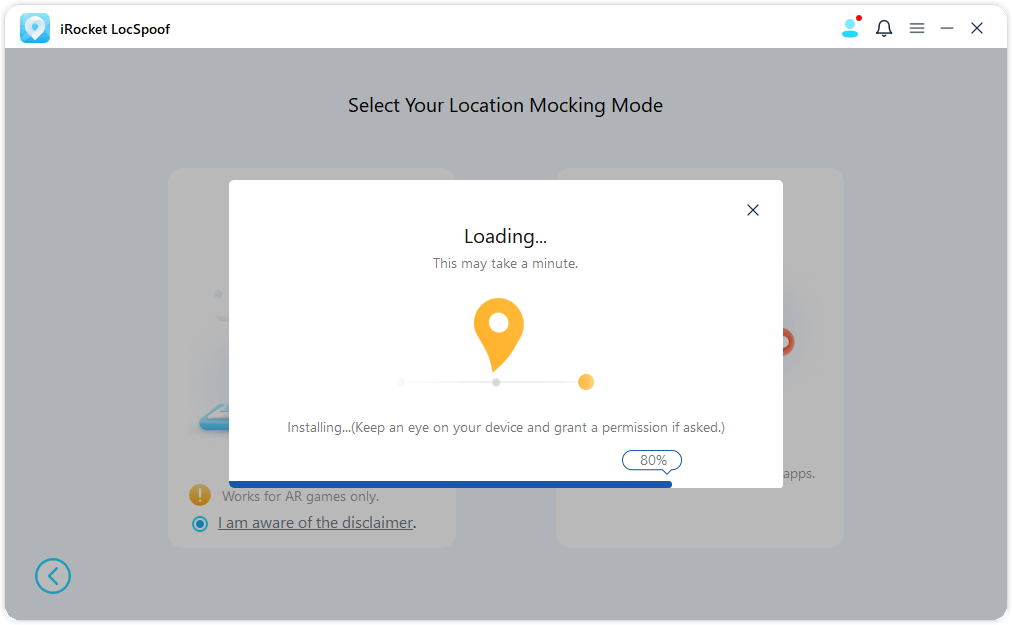
第 3 步:一切就緒!
加載完成後,如果您看到彈出窗口 You're All Set! ,您可能需要在手機上登錄您的遊戲帳戶。 一般來說, 彈出窗口僅在您第一次啟動遊戲時出現。 當您使用您的帳戶登錄並進入地圖時,它會自動消失。
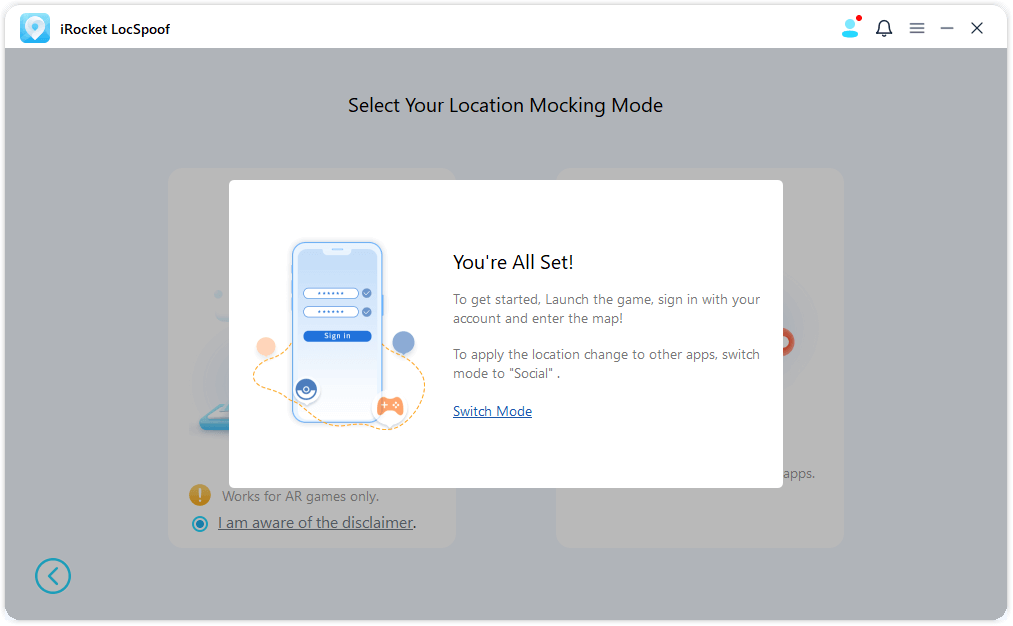
尖端
1. 在極少數情況下,用戶可能會遇到進入地圖但看不到遊戲中的任何項目。 點擊下方立即刷新,直接重啟遊戲即可。
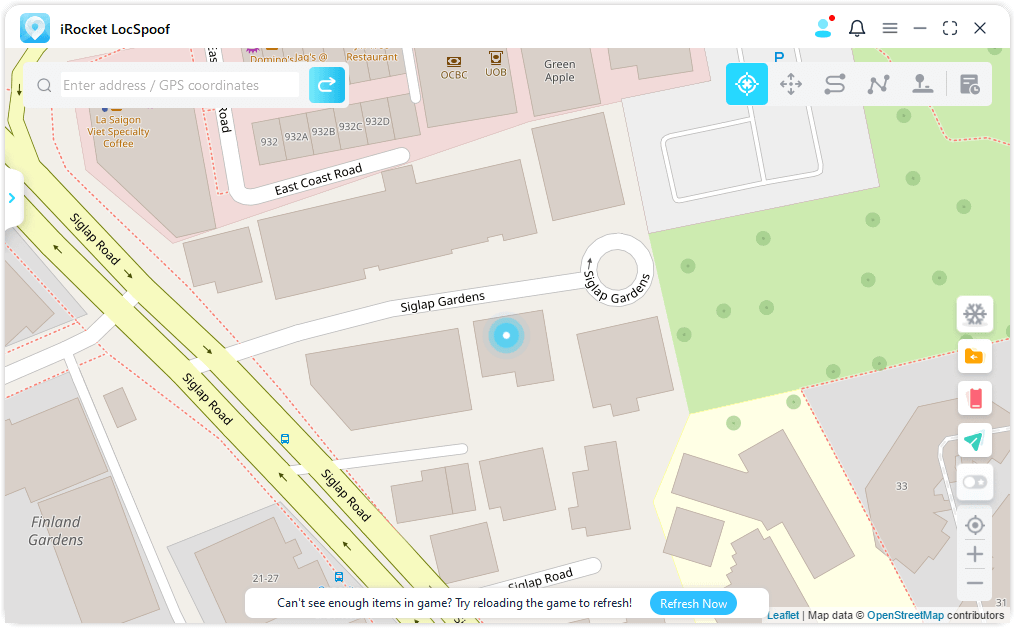
2. 地圖右側的按鈕會顯示設備名稱和當前模式(遊戲或社交)。 點擊設備名稱左側的圖標,可以切換模式; 點擊Disconnect,您可以斷開設備,然後再斷開另一台設備。
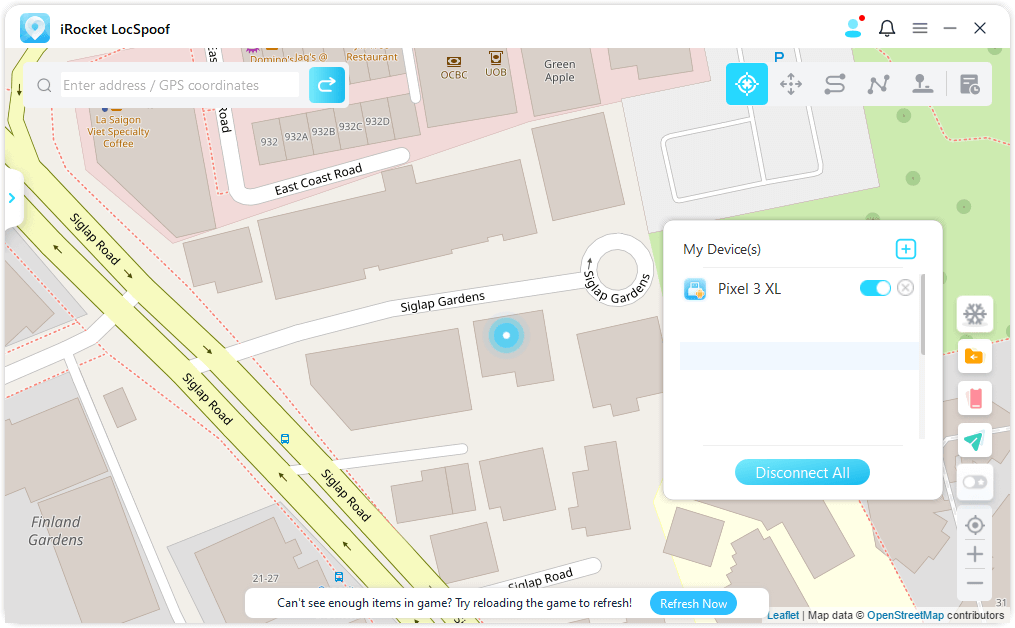
社交模式
注意:社交模式適用於大多數基於位置的應用程序,例如 Google Map、Facebook、WhatsApp 等。
第 1 步: 選擇模式
點擊社交模式進入社交模式。
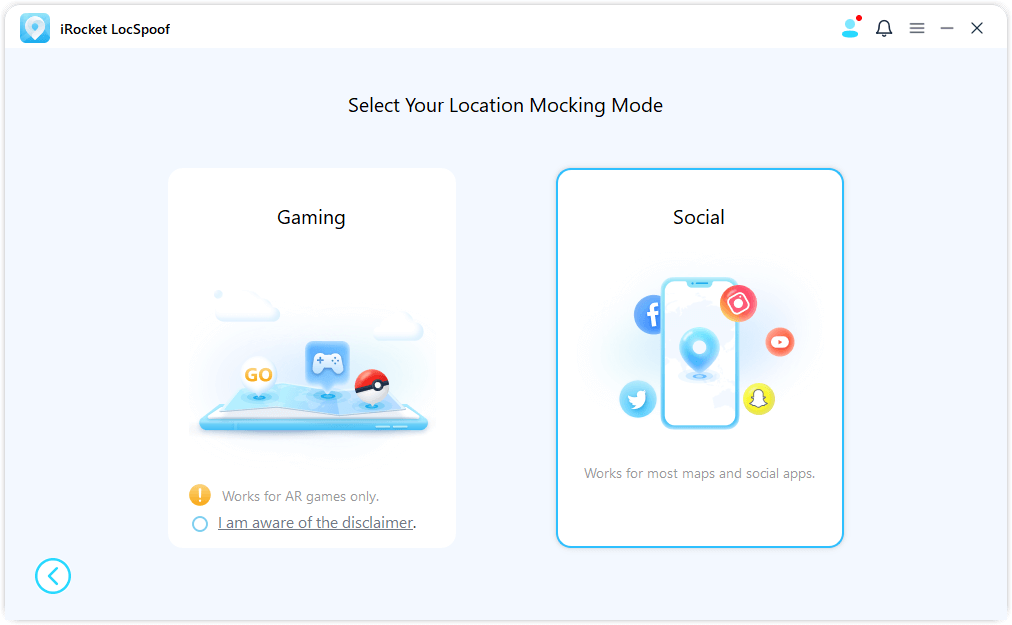
第 2 步: 安裝 LocSpoof 助手
稍等片刻,程序會在您的手機上安裝LocSpoof Assistant。 (Android 10以下的手機不會出現LocSpoof Assistant,不需要手動啟動,也不需要隨時操作,保持在手機上即可。)
安裝完成後,在開發者選項中找到選擇模擬定位應用,選擇LocSpoof Assistan。
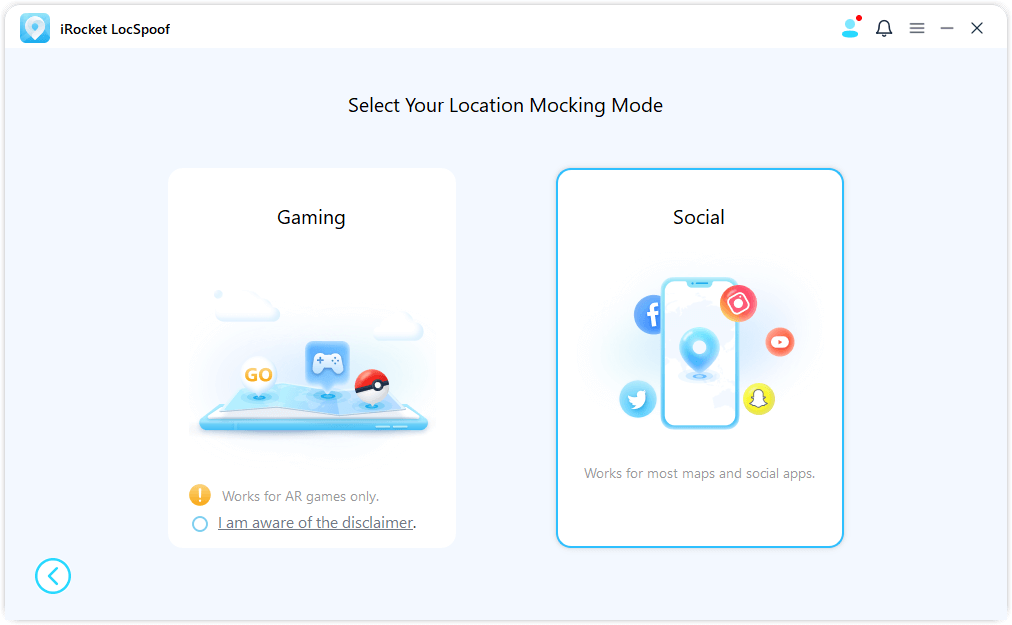
第 3 步:開始移動
那你就可以開始了! 為了您的方便,請保留這些權限設置以備下次使用。
第 2 部分:傳送位置
第 1 步:在地圖上選擇目的地
選擇右上角的傳送模式。 現在您可以通過滾動鼠標來放大和縮小地圖,並選擇一個目的地。 或者您可以在左上角輸入地址/GPS坐標搜索您的目的地,例如溫哥華。
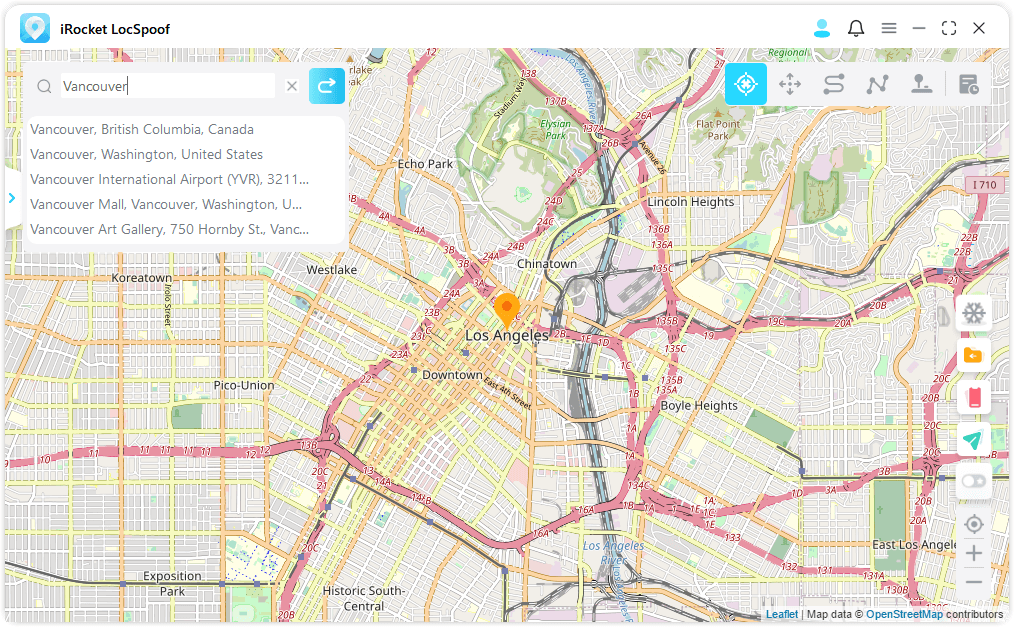
第 2 步:一鍵更改 GPS 位置
當您選擇目的地時,邊欄會彈出。 它向您顯示目的地信息,包括地名、坐標和距離。 點擊移動。
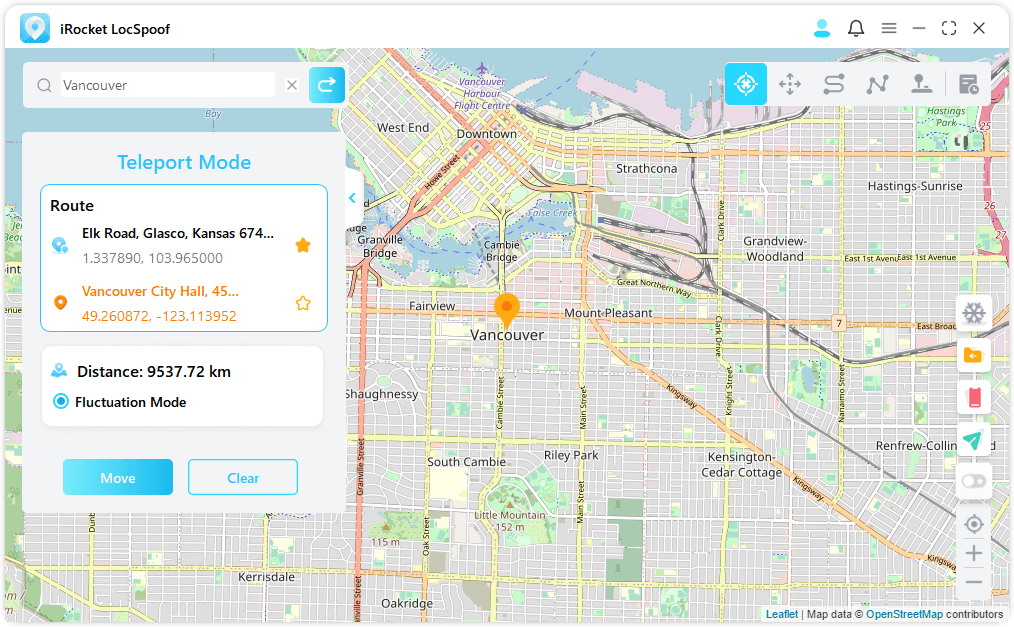
您的位置將立即更改為溫哥華。 您 Android 設備上所有基於位置的應用程序也將更改為溫哥華。
第 3 部分:繪製移動路線
模式1:跳躍傳送模式
第 1 步:跳躍傳送模式。如果你想自定義跳躍傳送路線,你可以選擇跳躍傳送模式。
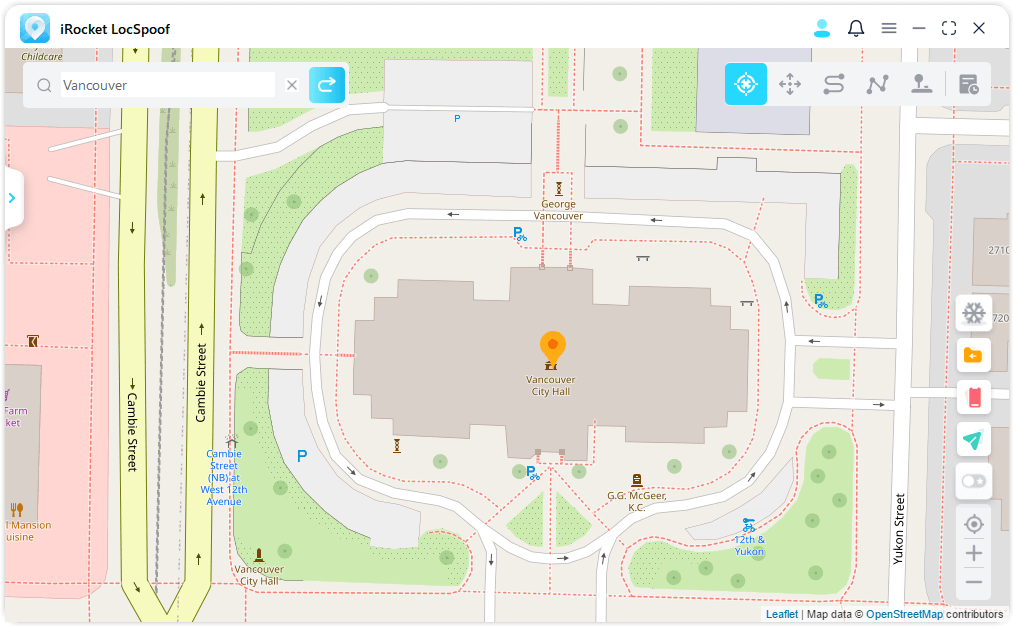
第 2 步: 規劃您的跳躍傳送路線在地圖上一一選擇你要經過的不同跳躍傳送點。 或者輸入地址/GPS 坐標來設置地點。
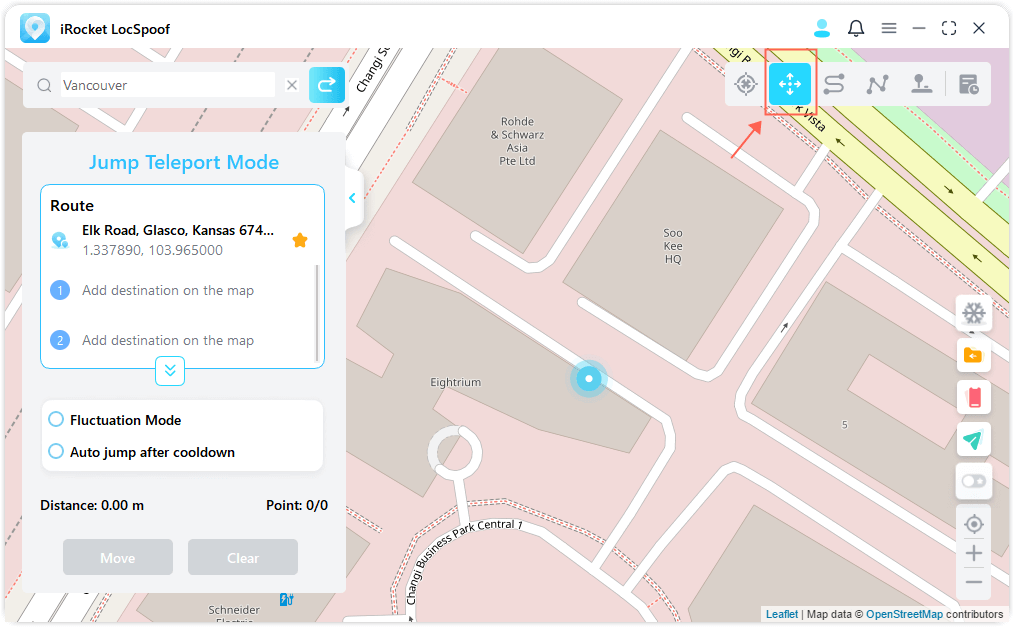
選擇路線後,點擊移動可以跳轉到下一個點,可以隨意切換上一個點和下一個點。
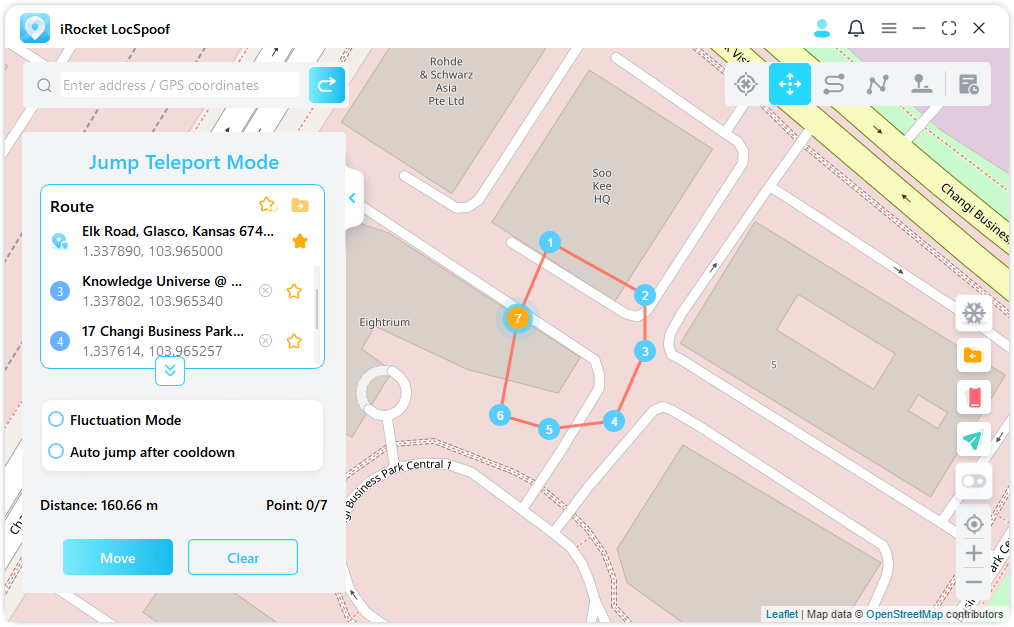
如果您想結束路線,請跳至最後一點並單擊結束。
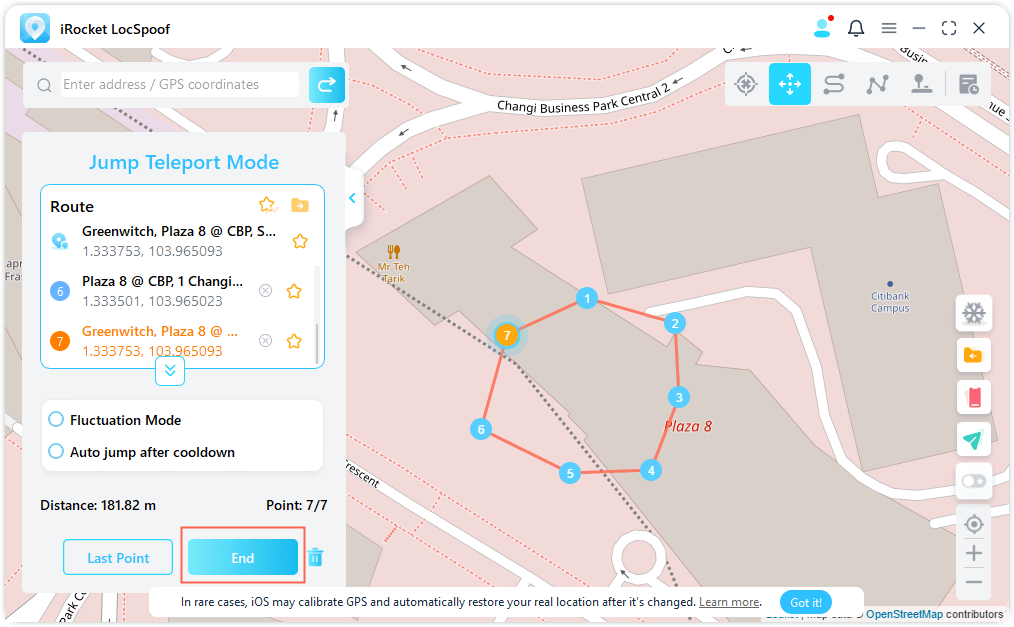
另外,您可以在開始路線前勾選冷卻後自動跳轉,勾選的路線會根據冷卻時間自動跳轉到下一個點,直到路線走完。
當它在地圖上移動時,您 Android 設備上的 GPS 也會毫無延遲地移動。 完成後會有提示音和提示彈窗彈出。
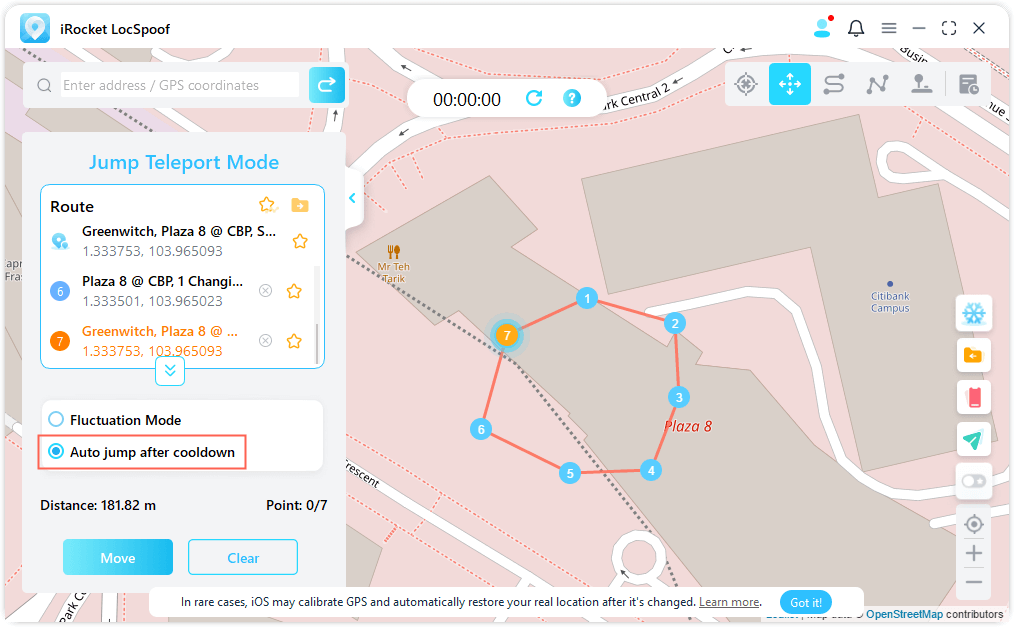
模式2:雙點模式
第 1 步:選擇雙點模式。如果要自定義路線,可以選擇雙點模式 右上角的模式。
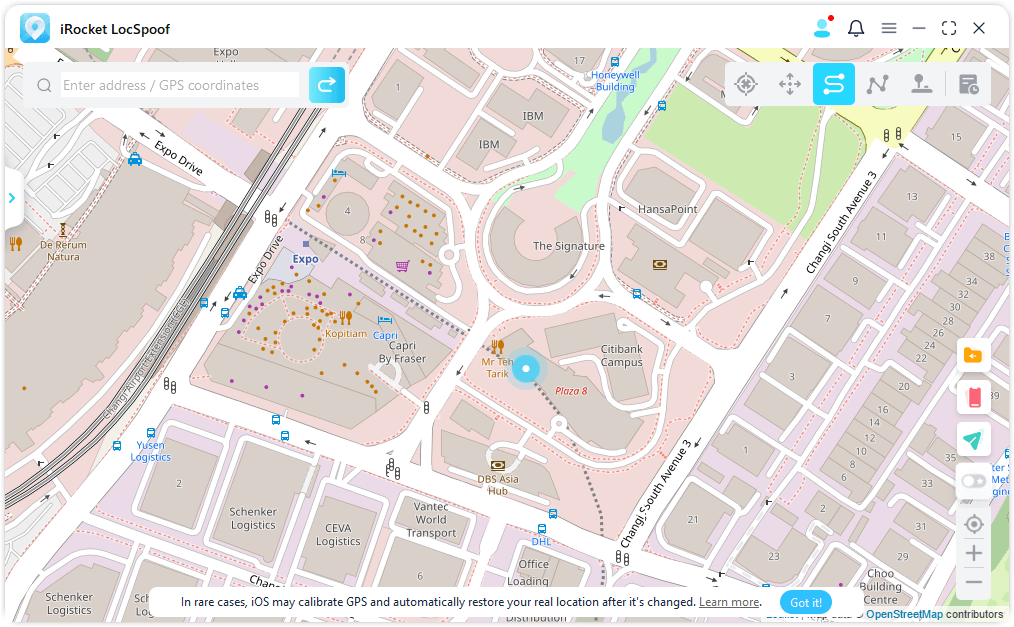
第 2 步:規劃兩點路線在地圖上精確定位一個位置作為您的目的地。 您還可以選擇一個 通過輸入地址或目的地 搜索框中的坐標。 所選目的地將添加到 邊欄。 你可以看到 地名以及您當前位置和目的地的坐標。
您現在可以設置虛擬路線在 兩個地方。 拖動 速度欄可自定義您的移動速度。
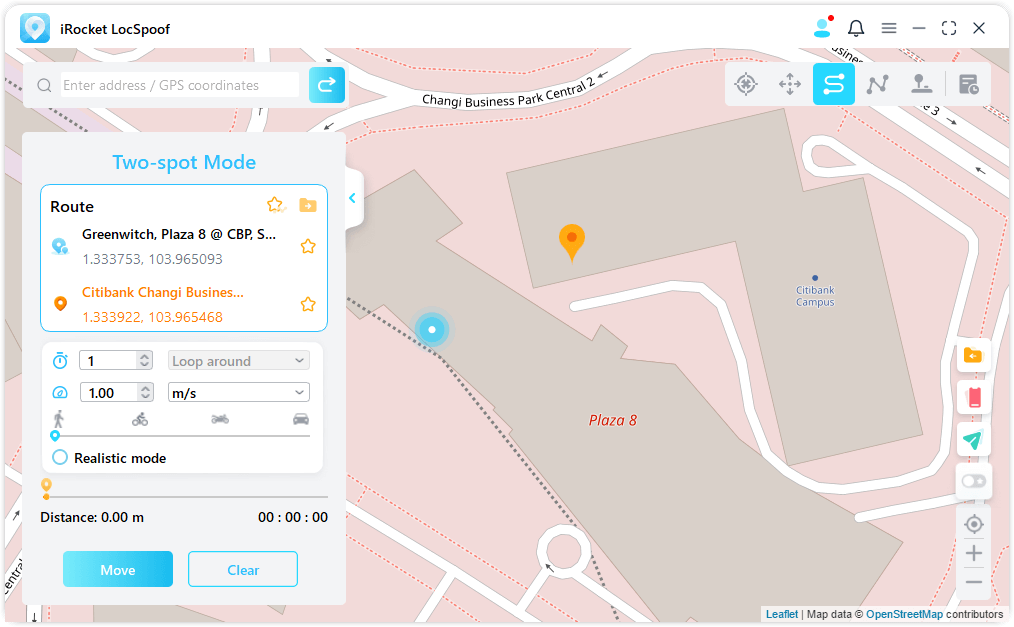
全部設置好後,點擊Move開始模擬運動。 你可以看到距離和時間隨著它的移動而變化。
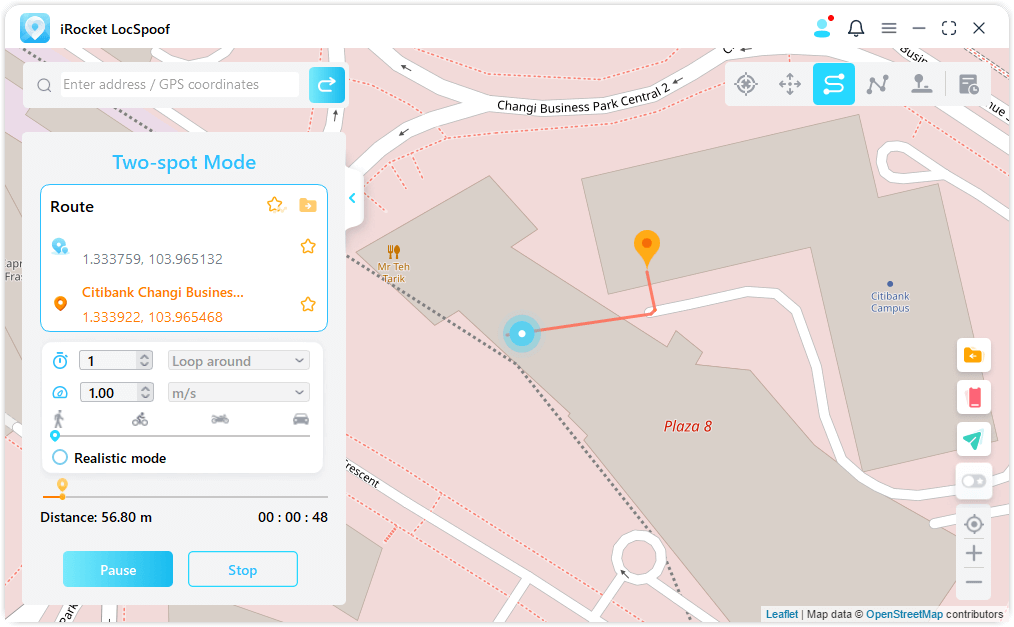
當它在地圖上移動時,您 Android 設備上的 GPS 也會毫無延遲地移動。 完成後會有提示音和提示彈窗彈出。
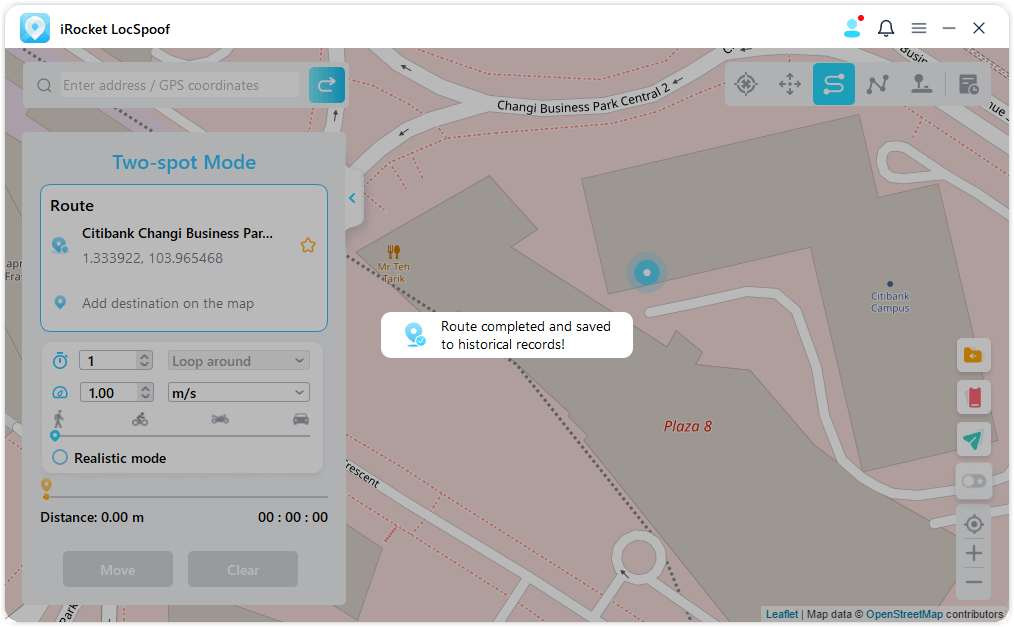
模式3:多點模式
第 1 步:選擇多點模式。如果您想規劃一條包含多個點的路線,您可以選擇 多點模式在右上角。
第 2 步:規劃您的多點路線在地圖上一一選擇您要經過的不同地點。 或者 輸入地址/GPS 坐標來設置地點。
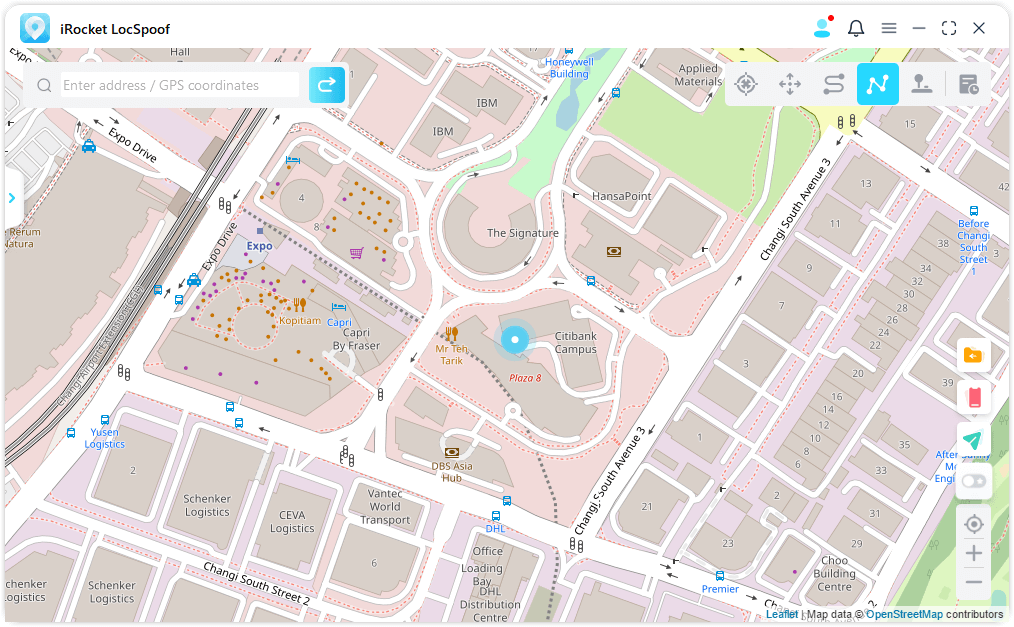
通過輸入數字來設置往返次數。 並設置 通過拖動速度 條來提高速度。 Times和Speed設置好後,點擊 移動開始旅程。
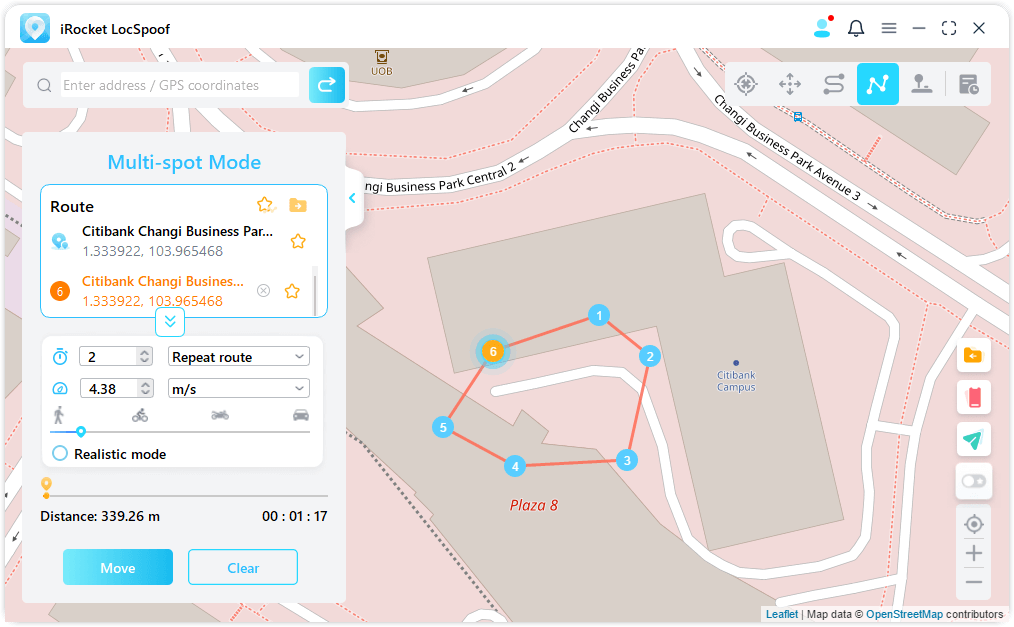
當它在地圖上移動時,您 Android 設備上的 GPS 也會毫無延遲地移動。 完成後會有提示音和提示彈窗彈出。
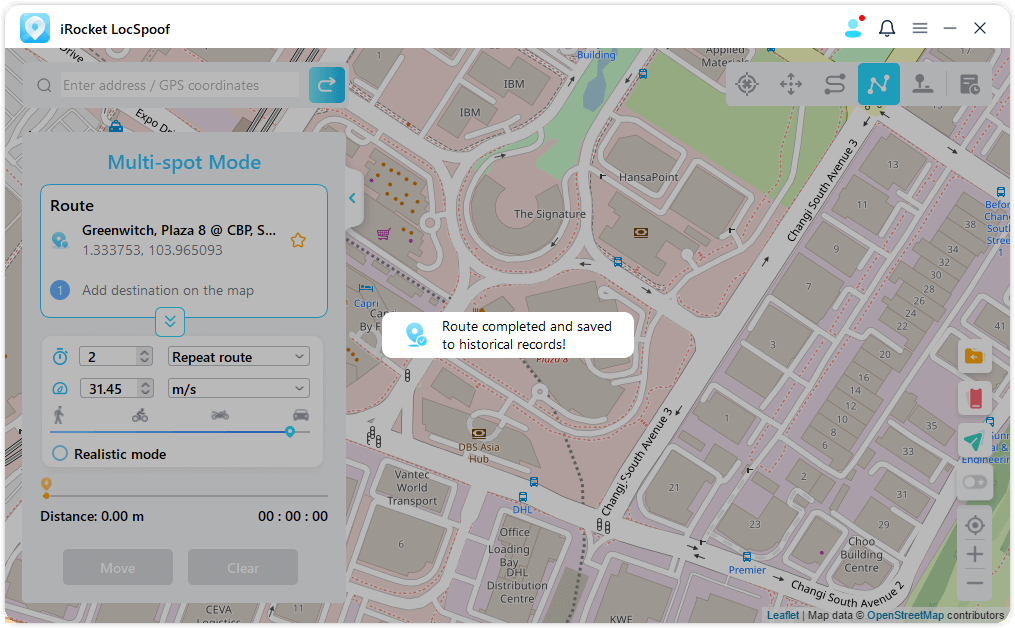
第 4 部分:使用 GPS 操縱桿
第 1 步:選擇操縱桿模式
如果你想用操縱桿模擬你的 GPS 位置,你可以選擇 操縱桿模式在右上角。 一鍵即可 自動移動。
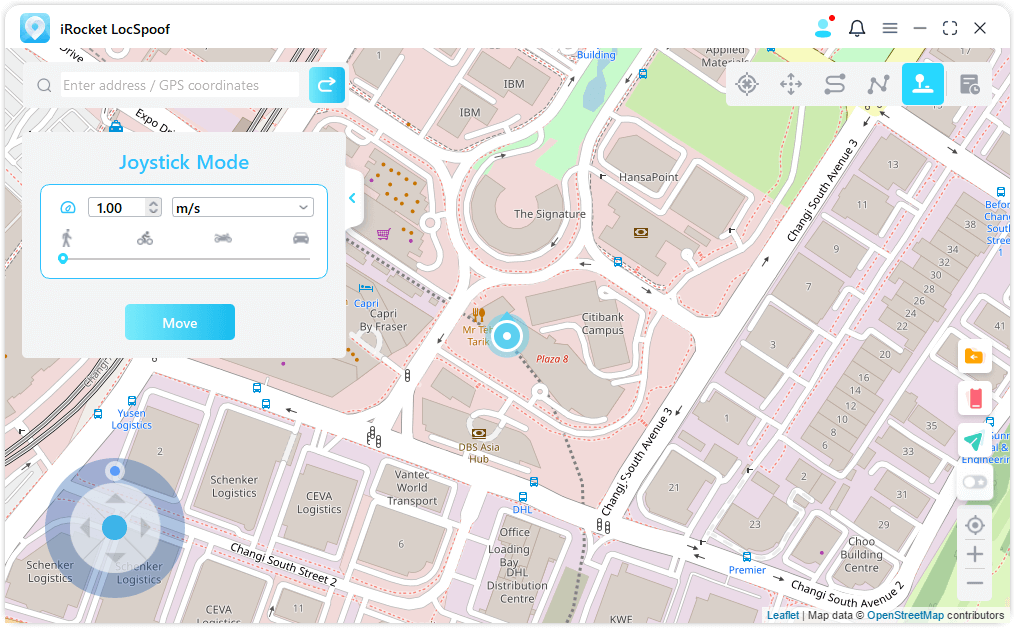
第 2 步:設置方向
設置 360 度方向。 單擊方向 按鈕向前或向後移動。 您可以更改實時行進中的方向。 或者您可以使用 W、A、S、D 鍵或上、下、左、右鍵來控制 GPS 點移動。
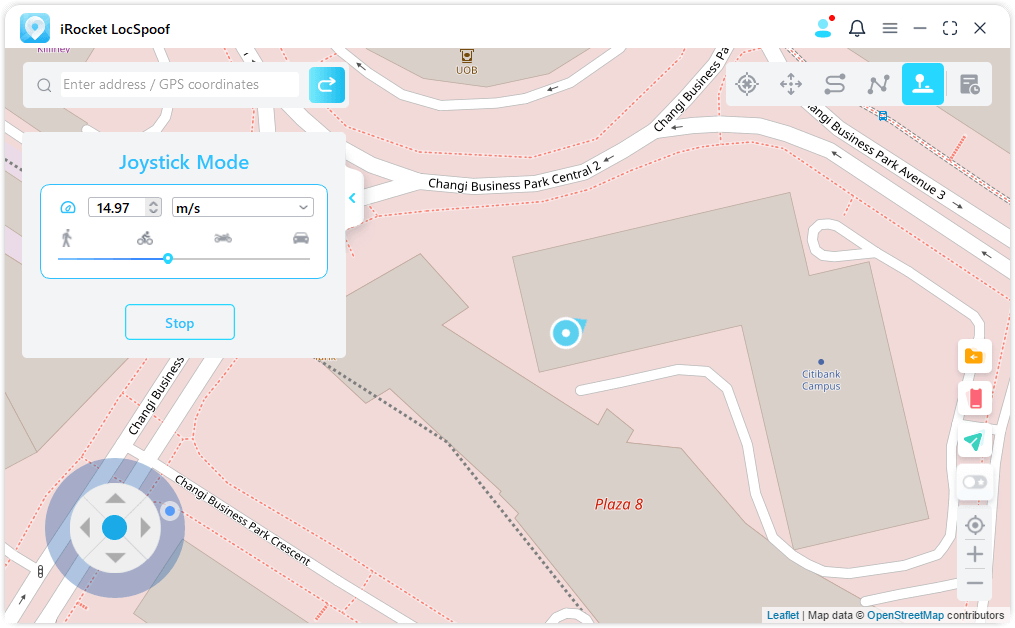
第 5 部分:iRocket LocSpoof 的特殊功能
特點 1:環線
多點模式下,當起點和終點為 在附近,程序會自動詢問您是否需要創建環形路線。 點擊是,它 將對齊起點和終點; 單擊否,終點將保持準確 坐標。
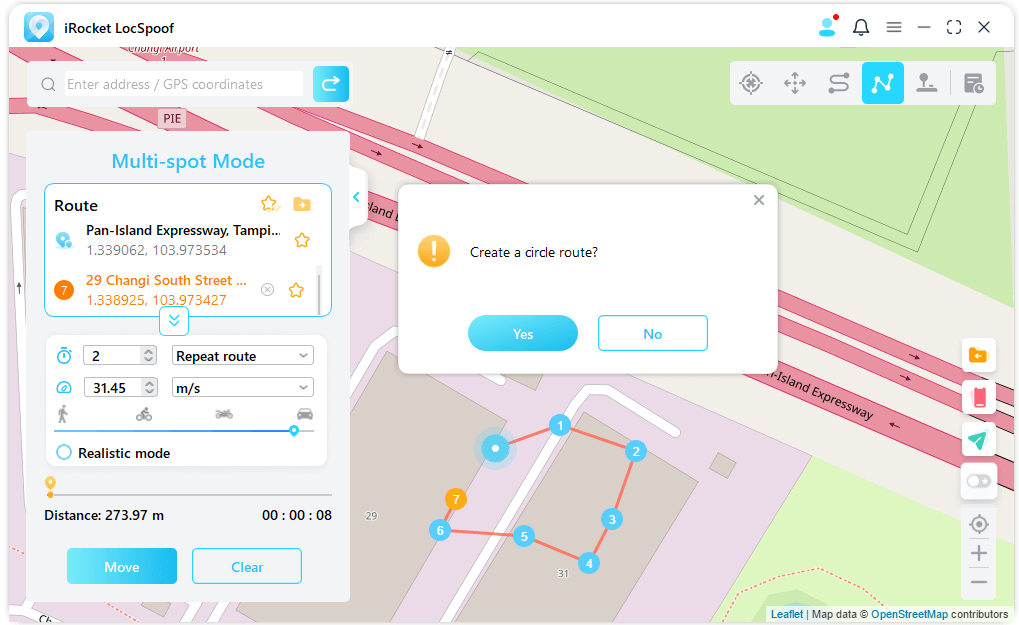
特點 2: 寫實模式
勾選Realistic Mode,移動速度會在上層隨機變化 或降低所選速度範圍的 30%。 速度每 5 秒變化一次。
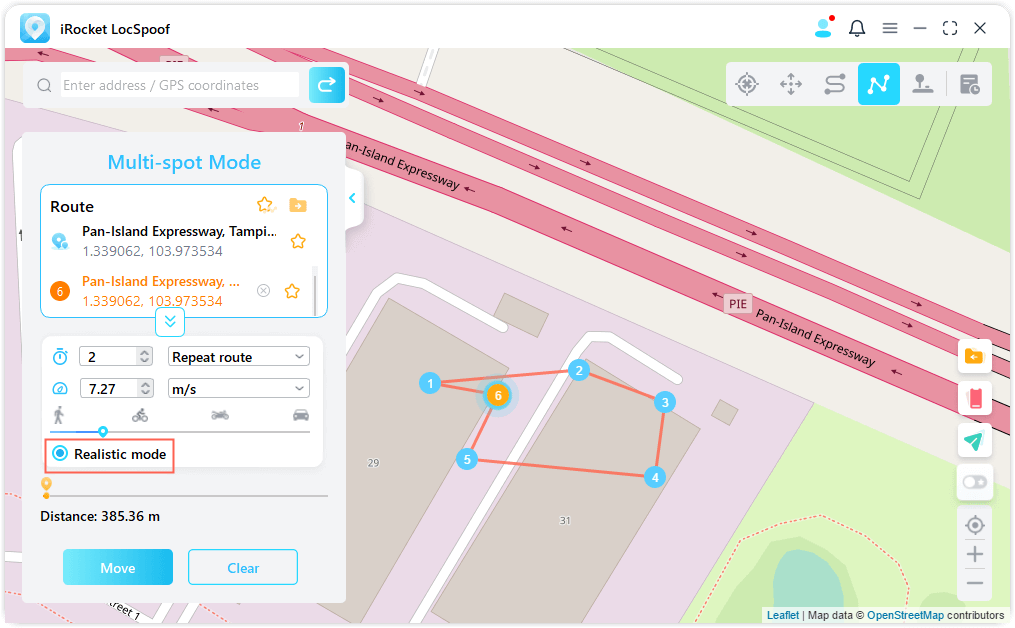
特點 3: 返回或循環
當次數大於1時,用戶可選擇退回原件 road(從頭到尾,然後返回),或 loop(從頭到尾,從頭到尾 再次完成)以重複這條路線的形式。
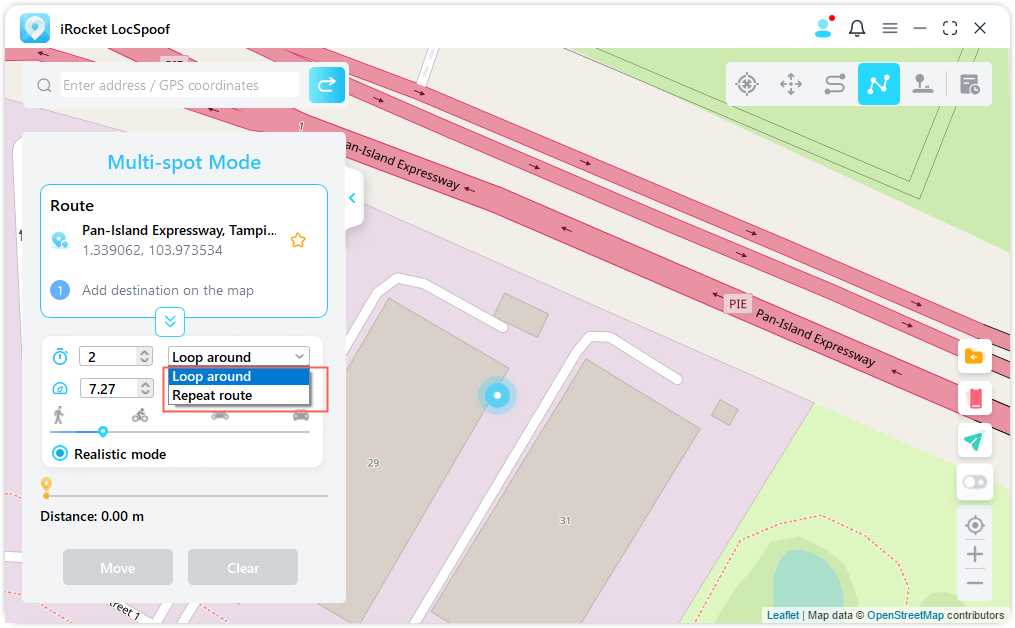
特點 4: 收集地點和路線
使用傳送模式搜索新地點時,您可以點擊 星形圖標 收集此地點。 打開星號按鈕 右下角在地圖上顯示您最喜歡的地點。
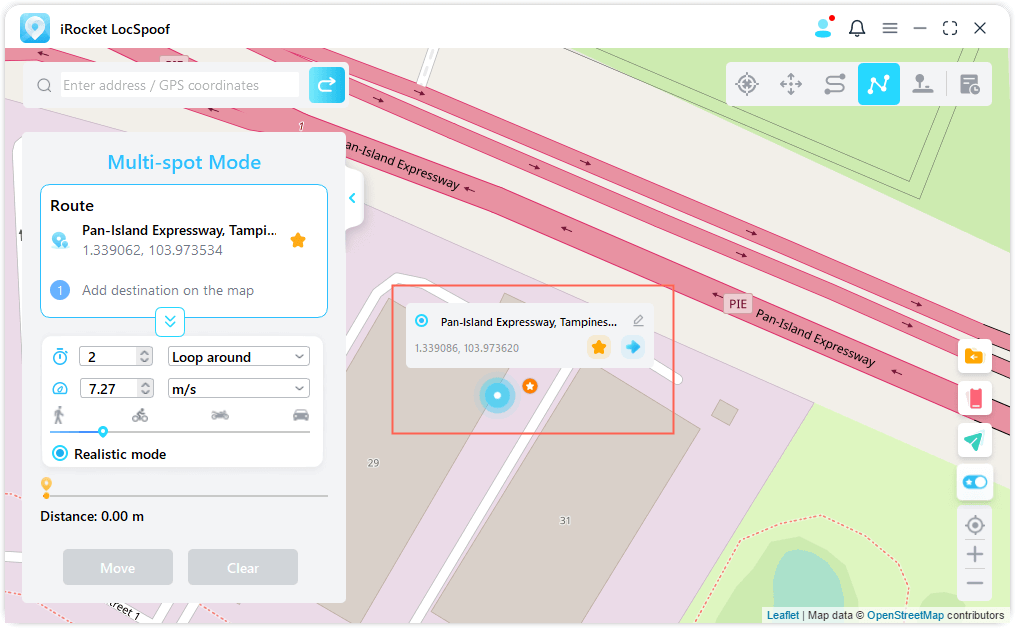
創建多點路線或兩點路線時,您還可以點擊 星形圖標 收集這條路線。
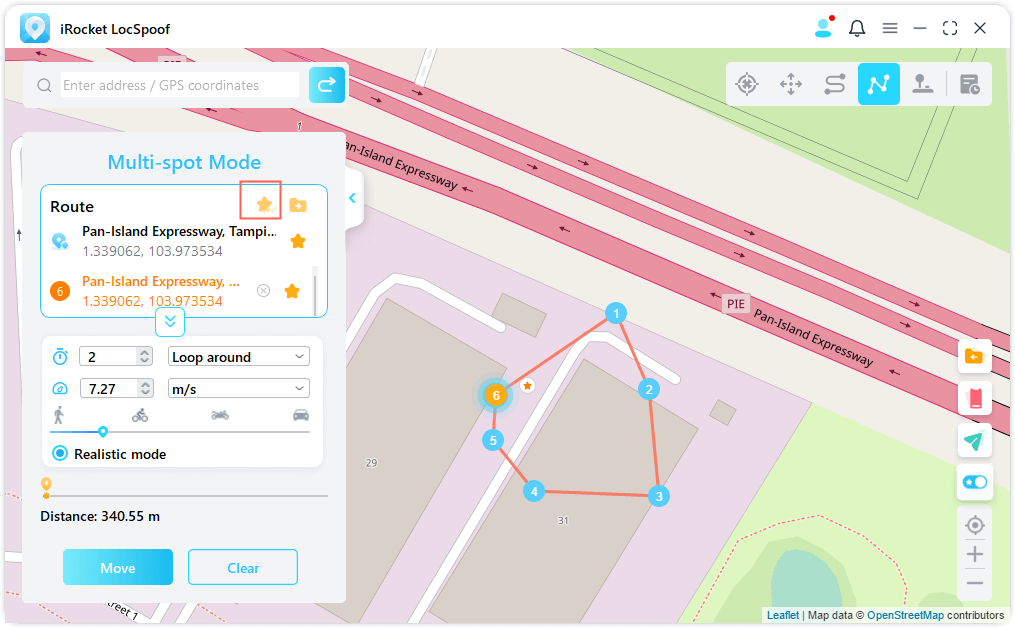
收集的地點和路線將顯示在保存的地點和 保存的路線面板。
點按星形圖標左側的頂部圖標以放置 你最喜歡的在頂部。
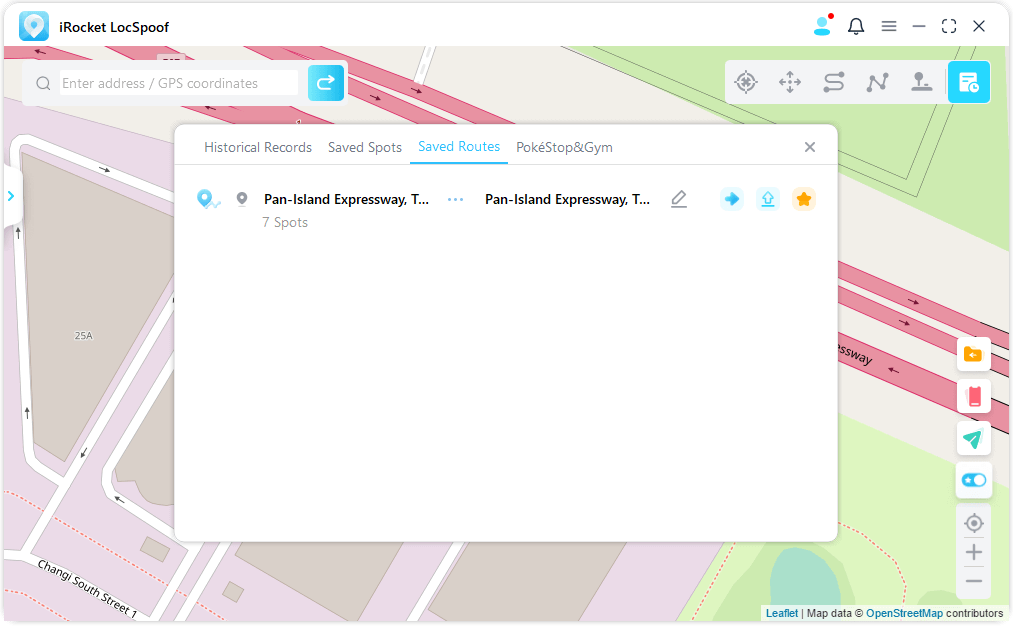
特點 5: 支持 10 個 Android 設備
iRocket LocSpoof 支持更改 10 種不同 Android 的 GPS 位置 設備 同時。
單擊右側的面板圖標,它將顯示已連接 設備。 然後單擊右上角的加號。
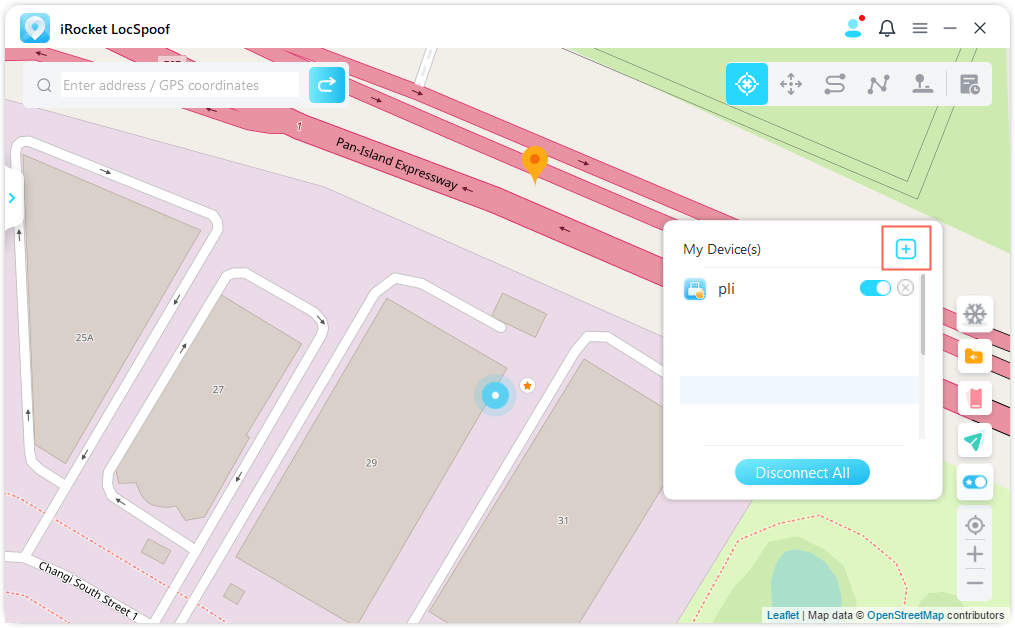
選擇您要同時更改 GPS 位置的 Android 設備 時間。
信任計算機後,您可以在設備面板中看到所有設備,隨時點擊切換按鈕控制/取消控制任何設備,或點擊X按鈕斷開連接 任何設備單獨。 或者您可以直接全部斷開返回首頁頁面。
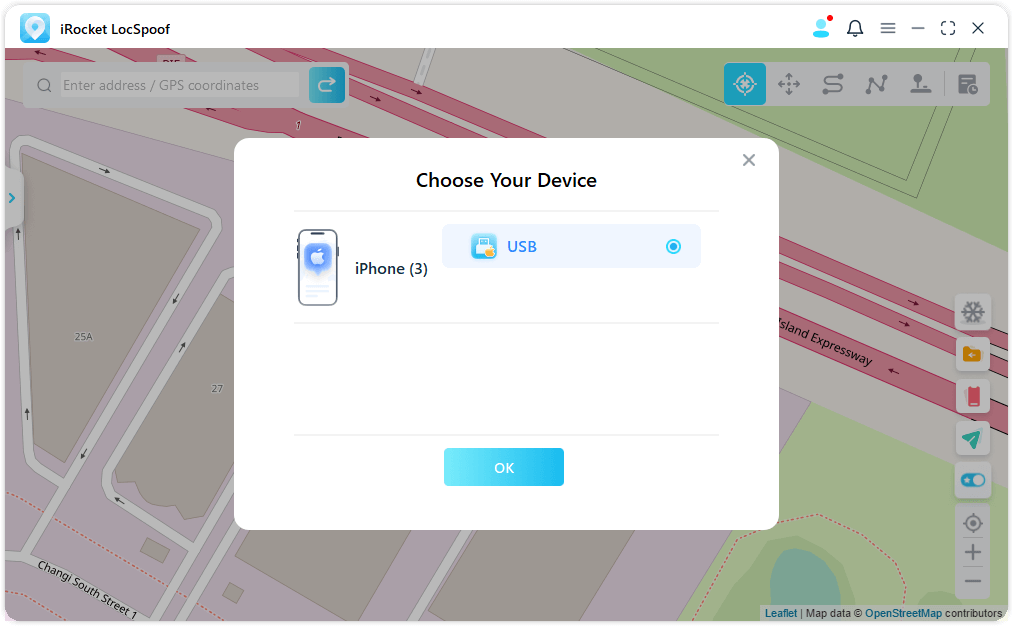
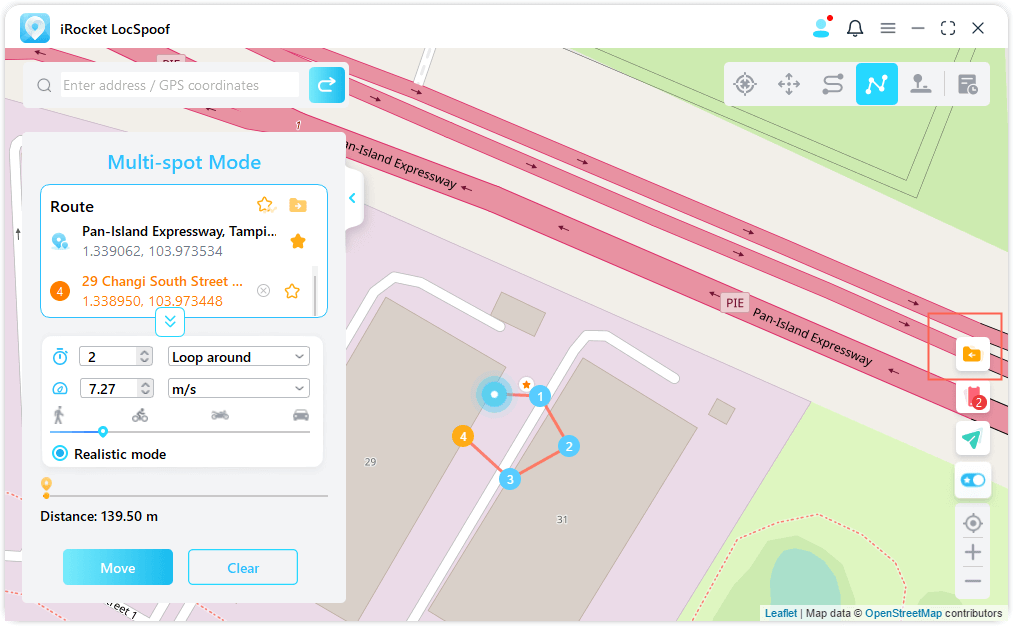
特點 6: 導入/導出 GPX 文件
iRocket LocSpoof 可以導入/導出GPX文件單個和 多個路徑來保存你最喜歡的路線。
點擊右側的導入圖標,即可導入GPX文件。
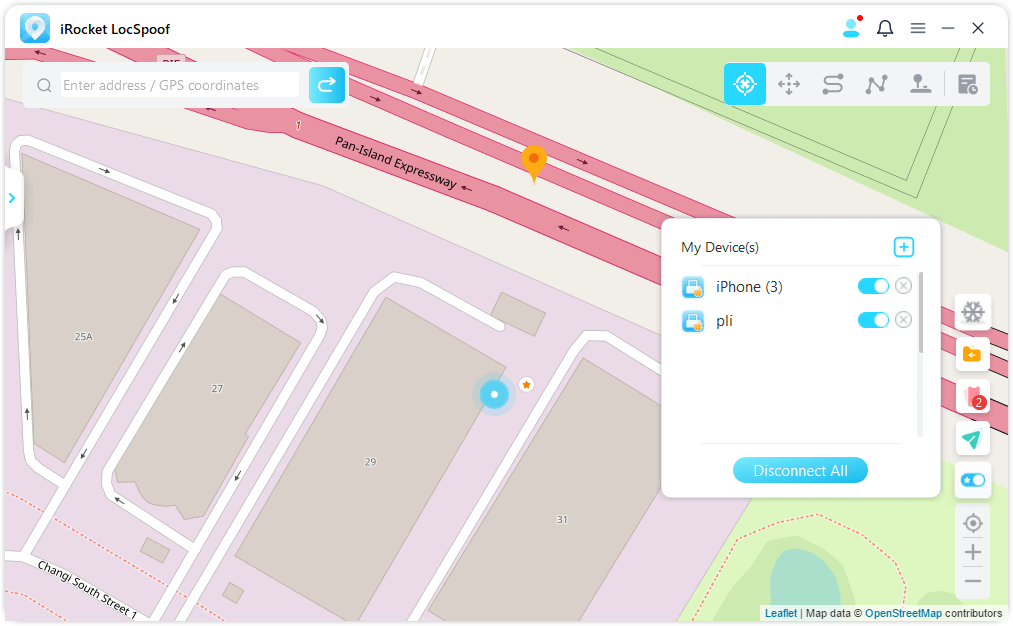
點擊左側路由面板的導出圖標,即可導出GPX 文件。
特點 7:波動模式
在傳送模式下,您可以檢查波形模式。 檢查後,虛擬定位點會在所選位置中心數米範圍內來回波動。
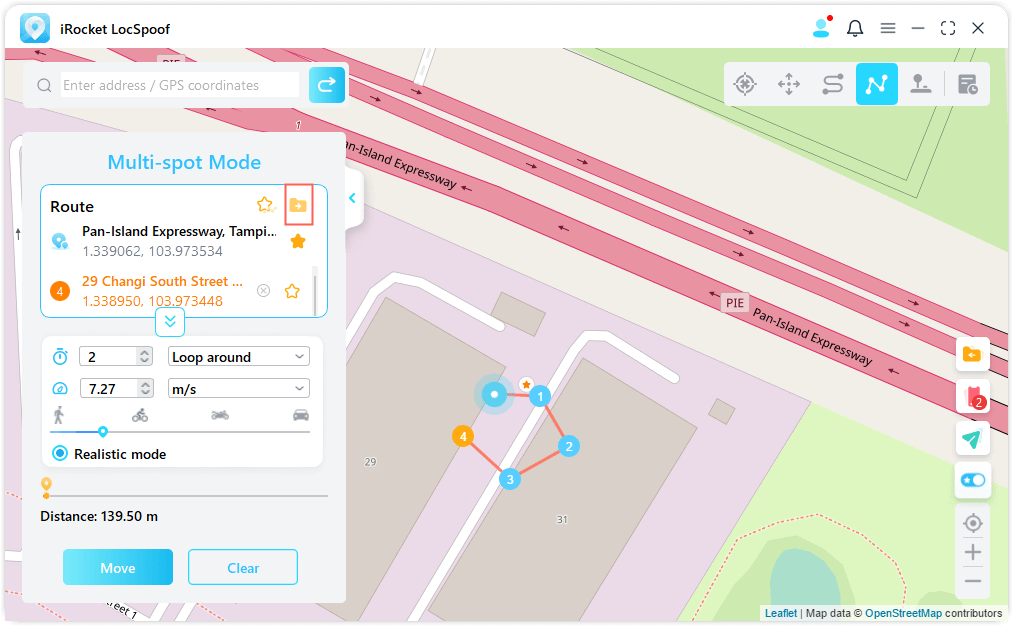
特點 8: 冷卻定時器功能
當您想使用傳送模式或跳躍傳送模式一鍵修改位置時,您可以打開產品界面右下角的冷卻按鈕,冷卻計時器會出現 此時。
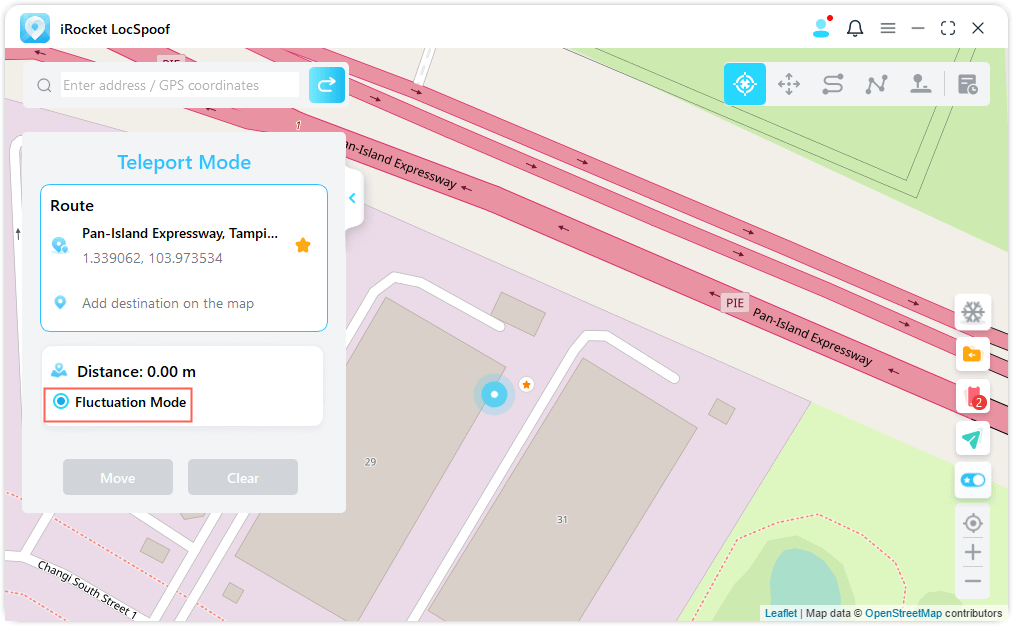
當你選擇需要的位置並點擊移動時,計時器會根據距離計算相應的冷卻時間。 建議倒計時結束前不要進行其他操作,以免被遊戲軟禁。
另外,跳躍傳送模式可以選擇冷卻後自動跳躍。
當你選擇完點,選擇冷卻後自動跳躍,點擊移動按鈕,它會根據冷卻倒計時時間自動跳到下一個點,直到路線走完。
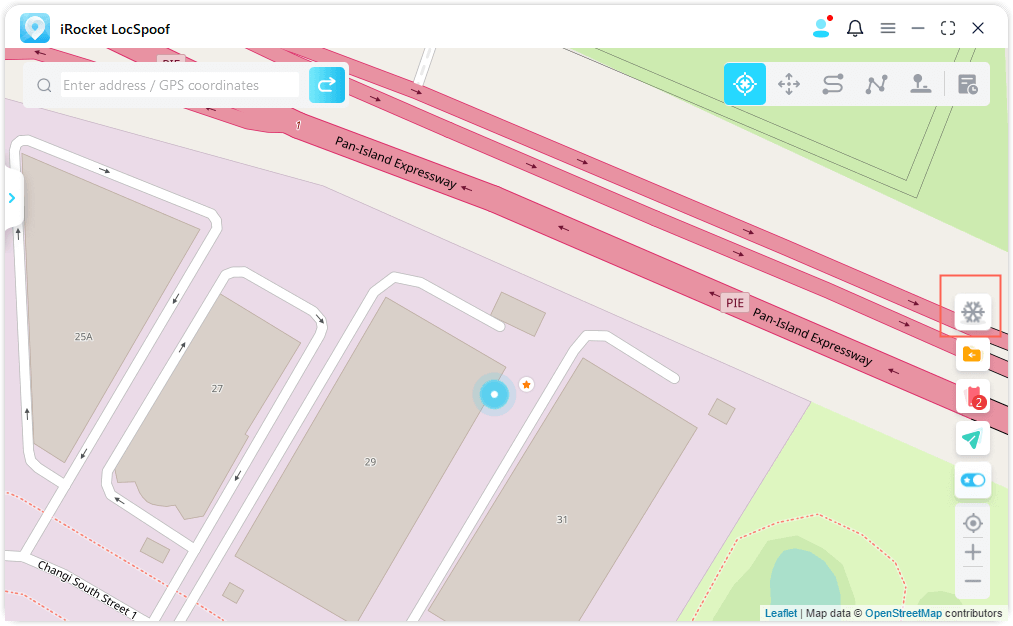
點擊重置,倒計時會被清除,下次修改定位時倒計時會重新計算時間。
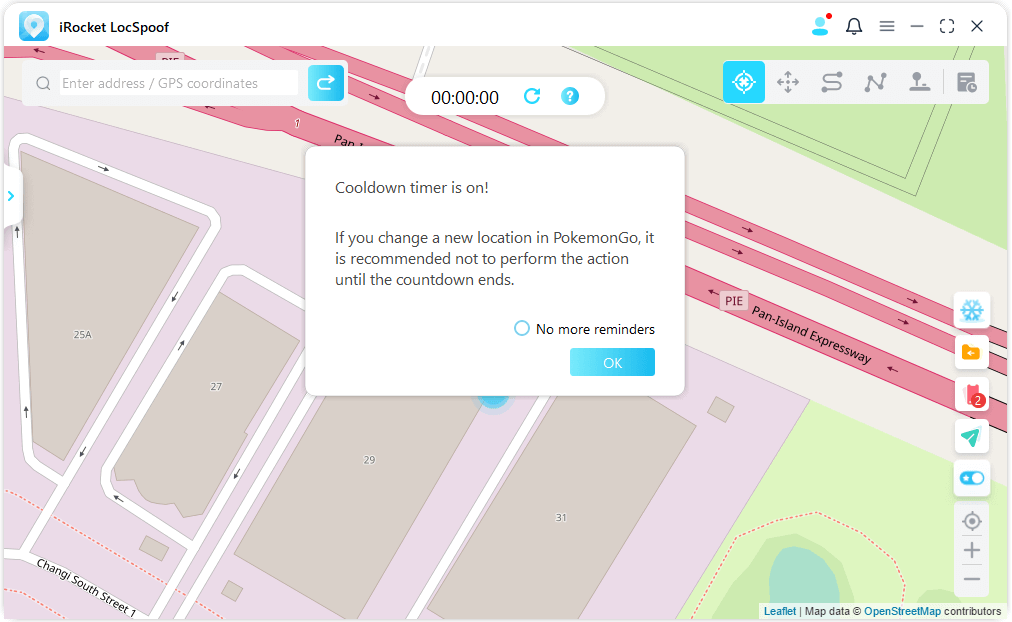
當您不想使用冷卻計時器時,再次點擊冷卻按鈕將其關閉。
特點 9:地圖收藏 - PokéStop & Gym
添加了 PokéStop & History & 中的健身房功能 PokémonGo 用戶的最愛。 您可以選擇您喜歡的地區,然後點擊前往該地區。
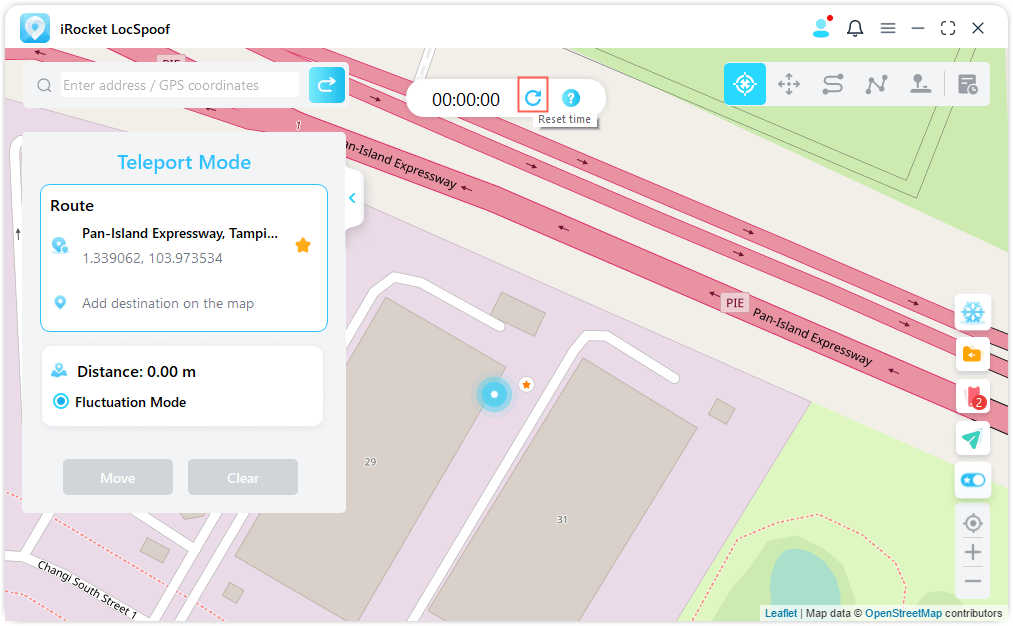
您可以在該地區看到該地區的所有 PokéStops 和道館。 您可以根據需要模擬運動或修改虛擬位置以在PokéStops收集物品或在Gym戰鬥。
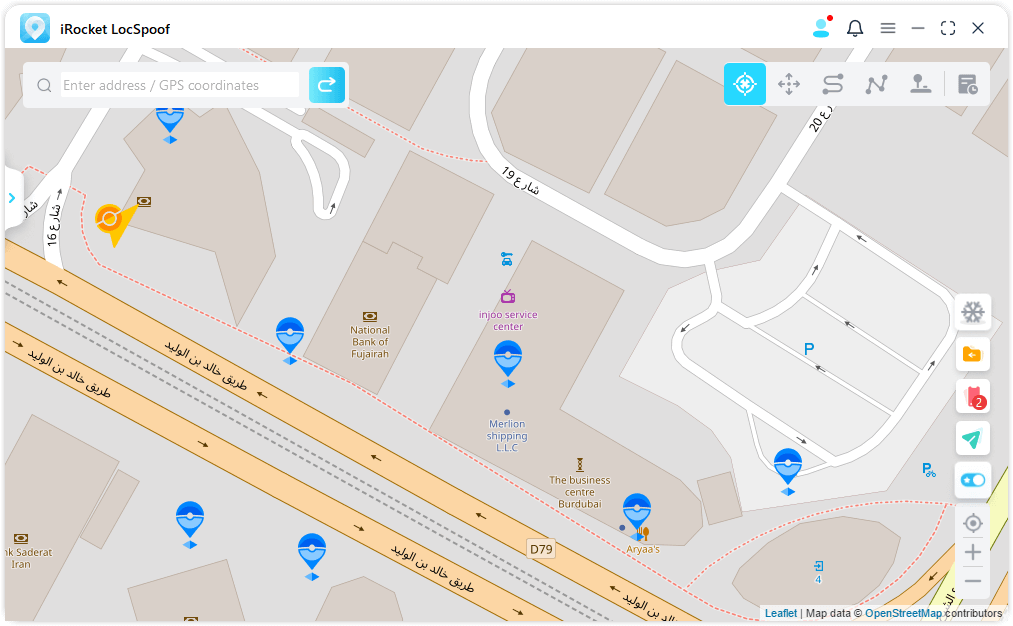
如果此功能對您沒有用,您可以單擊關閉按鈕,該圖標將不會顯示在地圖上。 如果您喜歡某個地區,可以點擊喜歡。